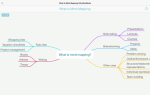Хотя некоторые функции операционной системы выглядят изящно, они могут привести к обратному эффекту, когда их попробуют реальные пользователи. Когда Apple представила новый внешний вид iOS 7, некоторые пользователи пожаловались, что анимация увеличения при открытии приложений и прокрутка параллакса на домашнем экране заставили их заболеть. К счастью, вы можете уменьшить это движение
если это влияет на вас.
Но знаете ли вы, что ваш Mac может иметь аналогичные проблемы? Хотя macOS не использует ту же анимацию масштабирования, на открытых окнах используется эффект полупрозрачного стекла. Это может вас не беспокоить, но может затруднить просмотр некоторых элементов на экране для пользователей с нарушениями зрения. Или вы можете просто предпочесть более простой опыт без всех визуальных эффектов.
Быстрая поездка к возможностям Специальные возможности вашего Mac
предоставит необходимые варианты.
открыто Системные настройки и направиться к доступность заголовок. Нажмите на дисплей вкладка, чтобы открыть соответствующие параметры. Здесь вы увидите несколько вариантов, не связанных с движением и прозрачностью, таких как Инвертировать цвета а также Использовать оттенки серого. Но мы заинтересованы в нескольких других:
- Уменьшить движение анимации, такие как открытие управления полётами и центр уведомлений, будут мгновенными вместо обычного показа.
- Уменьшить прозрачность делает элементы, которые обычно прозрачными, такие как строка меню, панель инструментов и окна приложений, более непрозрачными. Это означает, что вы будете меньше смешивать элементы на экране.
- Увеличить контраст Если у вас возникли проблемы с различением элементов на экране, потому что все слишком хорошо сочетается.
В зависимости от ваших предпочтений, вам может понравиться способ, которым macOS теперь просто отлично. Но другие предпочтут пожертвовать небольшим количеством глазного леденца для более гладкой работы или меньшего смешивания элементов, и это здорово! Теперь вы знаете, как контролировать это.
Ищете больше советов, как это? Проверьте другие полезные функции, которые вы, возможно, пропустили на вашем Mac
,
Как вам нравится ваш Mac, чтобы выглядеть? Дайте нам знать, если вам нравятся эффекты по умолчанию или отключите их по каким-либо причинам в комментариях!



![Как использовать трекпад для мощной навигации по любому приложению [Mac]](https://helpexe.ru/wp-content/cache/thumb/40/5082b72310e7e40_150x95.jpg)